手元にあるMP4ビデオファイルはいつもなぜこんなに大きいのかと不満を言う人をよく耳にします。巨大なファイルサイズは多くの問題を引き起こす可能性があります。YouTubeやFacebookなどのプラットフォームに大きなMP4ビデオをアップロードできないかもしれません。メールサービスプロバイダーも添付ファイルのサイズに厳しい制限を設けています。大きなMP4ファイルは転送に時間がかかるため、転送が中断されるリスクが高まります。最も困るのは、ハードドライブが大きなMP4ビデオファイルでいっぱいになり、何もダウンロードできなくなるときです。でも心配はいりません。この記事では、どのようにすれば良いかを段階的に説明します。 MP4ファイルサイズを縮小する 無料で。
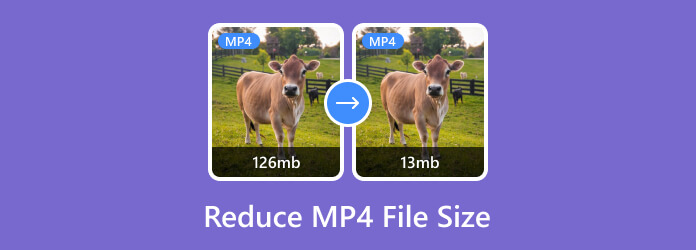
パート1。MP4 ファイルサイズを縮小する 2 つの方法を比較する
MP4ファイルサイズを縮小する2つの実用的な方法について説明する前に、それぞれの違いと利点を見てみましょう。 ビデオコンプレッサー あります。これは、確実に確実な決断を下すのに役立ちます。
| 機能/MP4 リデューサー | ビデオコンバーター究極 | 無料のオンラインビデオコンプレッサー |
| 対応OS | Windows 7~11、macOS X 10.9以上(macOS Sonoma) | オンラインブラウザ(Edge、Chrome、Firefoxなど) |
| 4Kビデオ圧縮 | √ | × |
| ビデオをトリミング | √ | × |
| プレビュー | √ | × |
パート2。 MP4 ファイルサイズを縮小するプロフェッショナル ツール
Google には MP4 ファイルのサイズを縮小するソリューションが何千とあります。しかし、そのうちの 95% は、過剰で不必要な品質低下を引き起こすと思います。使用するツールの選択によって、サイズ縮小の結果は大きく左右されます。 ビデオコンバーター究極 は、ビデオ品質の損失を最小限に抑えながら MP4 ファイルのサイズを縮小するプロフェッショナル ツールです。主な機能は次のとおりです。

- 大きさや長さに関係なく、MP4 ファイルのサイズを縮小します。
- 画質の損失を最小限に抑えながら MP4 ビデオ ファイルを圧縮します。
- MP4 のサイズを縮小する 3 つの方法 (圧縮、変換、トリミング)。
- MP4 ファイルを任意のサイズに縮小します。
- 高度なハードウェア アクセラレーションにより、処理速度が 70 倍速くなります。
無料ダウンロード
Windowsの場合
安全なダウンロード
無料ダウンロード
macOS用
安全なダウンロード
MP4ファイルを圧縮する手順 ビデオコンバーター究極:
ステップ1。Video Converter Ultimateを無料でダウンロードし、インストールしてコンピュータに起動します。プログラムのインターフェースが表示されたら、 ツールボックス インターフェース上部のタブをクリックします。 ビデオコンプレッサー.

ステップ2。真ん中に大きな+ボタンがあります ビデオコンプレッサー ウィンドウが表示されます。それをクリックして、圧縮したい MP4 ビデオ ファイルをインポートします。インポートはすぐに完了します。

ステップ3。ビデオ圧縮インターフェースでは、ファイルの名前を変更したり、出力形式を選択したり、ビデオの解像度を変更したりできます。ここでは、サイズセクションに注目してください。ドットを左右にドラッグして、 サイズ バーをクリックしてファイルの出力サイズを調整します。このプログラムでは、希望する出力ファイルサイズを直接入力することもできます。フォーマットと解像度も出力サイズに多少影響します。 プレビュー 結果をプレビューします。結果に満足したら、 圧縮 右下隅のボタンをクリックすると、MP4 ファイルの圧縮が開始されます。

Video Converter Ultimateは単なる圧縮だけではなく、 ビデオを変換してトリミングする ファイルサイズを縮小します。ファイルサイズを縮小するショートカットだけが必要で、プログラムをダウンロードしたくないとおっしゃっていますか? 問題ありません。以下は、ダウンロードやアップロードなしでタスクを実行するショートカットです。
パート3。MP4 ファイルサイズをオンラインで無料で縮小
無料のオンラインビデオコンプレッサー ブラウザ内で MP4 ビデオのサイズを縮小できます。WMV、WEBM、MP4、MOV、MKV、AVI などのさまざまな形式のビデオを受け入れ、ファイル サイズと長さに制限はありません。
長所
- 使用にはダウンロードは必要ありません。
- ビデオのサイズと長さに制限はありません。
短所
- 4K ビデオの圧縮はサポートされていません。
- 圧縮速度は少し遅いです。
- 13 種類の形式でのみビデオを出力できます。
無料のオンラインビデオコンプレッサーを使用して MP4 ファイルのサイズを縮小する手順:
ステップ1。ブラウザでhttps://www.bluraycopys.com/free-online-video-compressor/にアクセスし、 圧縮するファイルを追加する ウェブページの中央にあるボタンをクリックします。ファイル エクスプローラー ウィンドウがポップアップ表示されます。これを使用して MP4 ビデオをアップロードできます。

ステップ2。選択した MP4 ファイルが完全にアップロードされると、オンライン コンプレッサーのインターフェイスが表示され、圧縮の設定をカスタマイズできます。パーセンテージ バーのドットをドラッグすると、ビデオのビットレートが調整され、ファイル サイズを制御できます。さらに、ビデオの解像度を下げて MP4 ファイルのサイズを小さくすることもできます。

ステップ3。設定をカスタマイズしたら、 圧縮 インターフェースの右下隅にあるボタンをクリックすると、MP4ファイルの圧縮が始まります。ファイルエクスプローラーウィンドウが表示され、保存先を選択できます。MP4の圧縮が完了すると、次のような通知が表示されます。 圧縮に成功しました!

パート4。 MP4 ファイルサイズの縮小に関する FAQ
-
最も小さいビデオ形式はどれですか?
おそらく、3GP はあなたが探している最小のビデオ形式です。しかし、厳密に言えば、そのような最小のビデオ形式は存在しません。異なる形式がさまざまなレベルのストレージを必要とする理由は、異なるコーデックとビットレートを適用するためです。
-
品質を落とさずに MP4 ファイルのサイズを縮小する方法はありますか?
はい、あります。MP4を圧縮すると必然的に動画の画質が損なわれますが、画質を落とさずにMP4のファイルサイズを縮小する方法がもう1つあります。 MP4カッター ビデオの不要な部分をトリミングして、ビデオが短く小さくなり、残りの部分が不明瞭にならないようにします。
-
MP4 ビデオ ファイルを他の形式で保存するにはどうすればよいですか?
MP4 ファイルを圧縮するための 2 つのツールを紹介しました。どちらも MP4 ファイルを他のビデオ形式に変換するのに役立ちます。ビデオをエクスポートする前に、希望の出力形式を選択できます。
まとめ
この記事では、MP4ファイルのサイズを縮小する2つの効率的な方法について説明しています。最適なツールは ビデオコンバーター究極圧縮、トリミング、変換の3つの方法でビデオサイズを縮小できます。単に最も速いソリューションを探していて、結果のビデオ品質をあまり気にしない場合は、無料のオンラインビデオコンプレッサーを使用できます。このツールは、 AVIの圧縮、MKV、VOB、またはその他のビデオ形式を希望のサイズに変換します。

